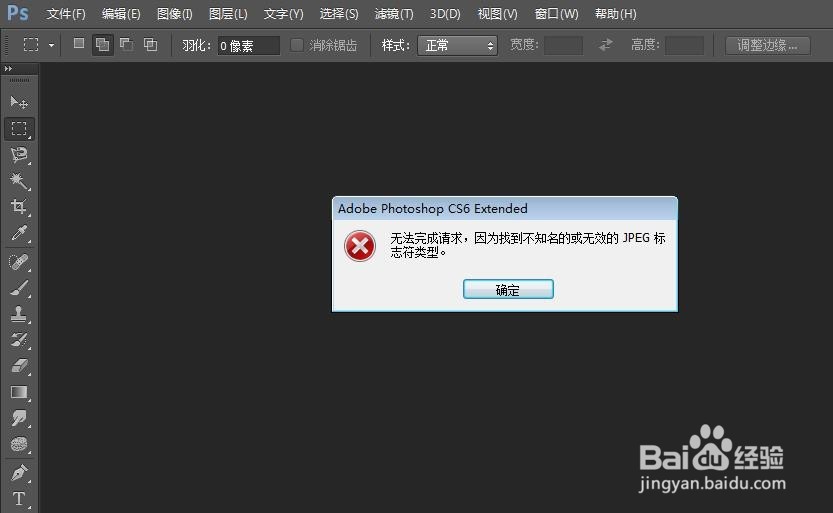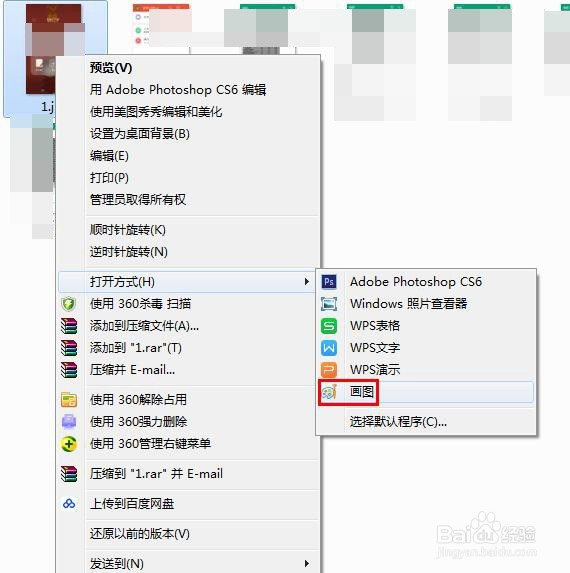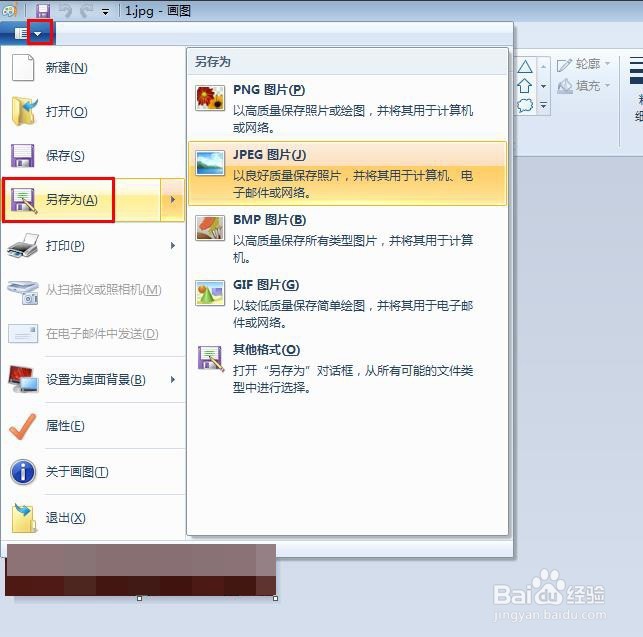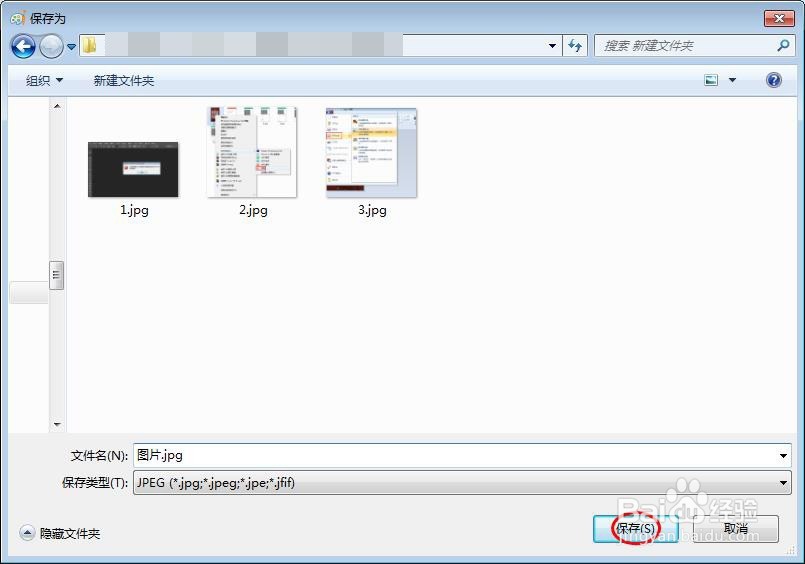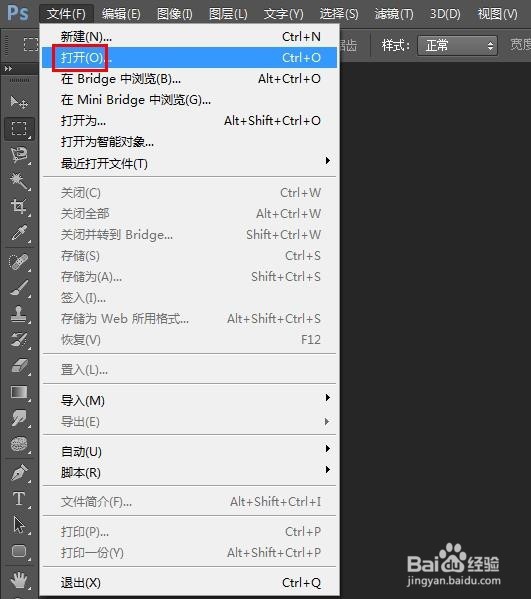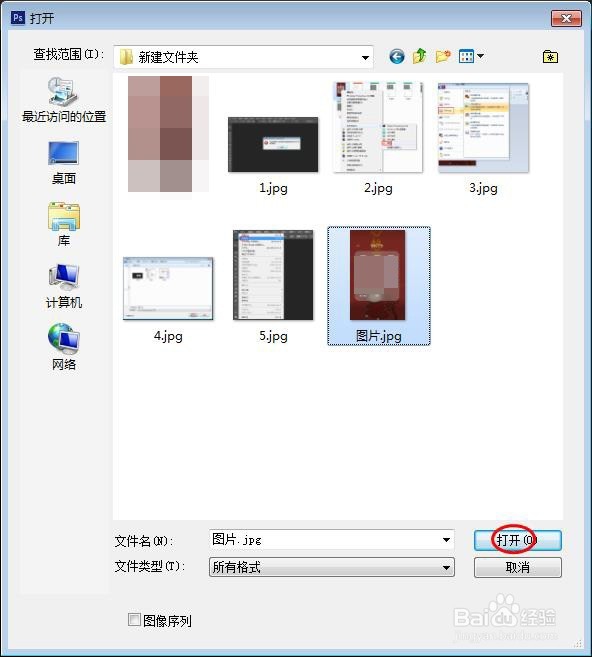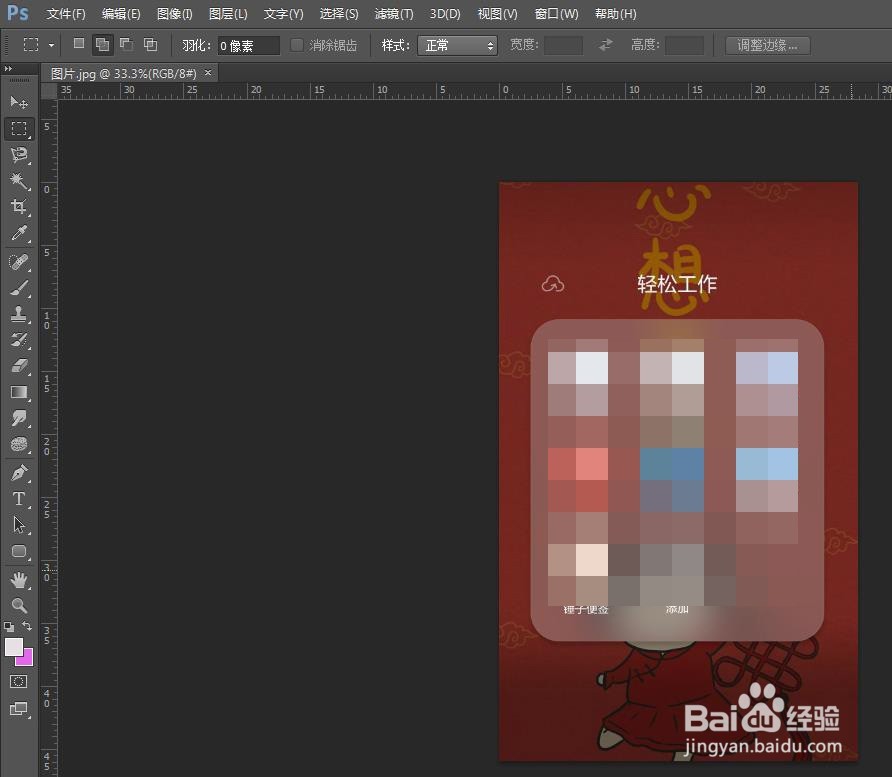为什么ps打不开jpg图片
我们在ps中打开图片的时候,可能会遇到“无法完成请求,因为找到不知名的或无效的JPEG标志符类型”的提示消息,导致我们打不开jpg图片,这是因为所要打开的图片格式无法被ps识别,擒歙常泺那么这时候该怎么办呢?下面就来介绍一下ps中打不开jpg图片的解决方法,希望对你有所帮助。
工具/原料
Adobe Photoshop CS6
为什么ps打不开jpg图片
1、第一步:在弹出的提示信息框中单击“确定”按钮。
2、第二步:找到要打开的jpg格式图片,单击鼠标右键,打开方式选择“画图”。
3、第三步:在画图中点击左上角白色的小三角,选择“另存为”--“JPEG图片”。
4、第四步:选择图片要保存的位置,单击“保存”按钮。
5、第五步:返回到ps软件,打开刚才保存的JPEG图片。
6、如下图所示,刚才打不开的jpg图片可以打开了。
声明:本网站引用、摘录或转载内容仅供网站访问者交流或参考,不代表本站立场,如存在版权或非法内容,请联系站长删除,联系邮箱:site.kefu@qq.com。
阅读量:45
阅读量:23
阅读量:85
阅读量:37
阅读量:60